Asus EEE PC X101 User Manual [nl]

DU6660
Eee PC
Gebruikershandleiding
Meego Edition
Eee PC X101
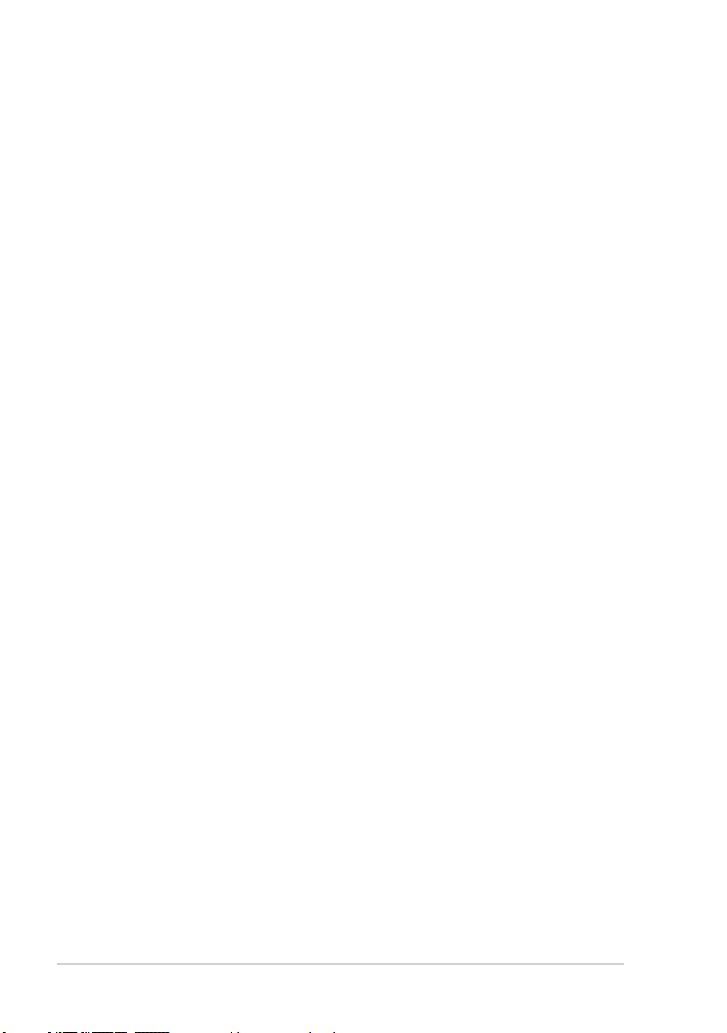
Inhoudsopgave
Inhoudsopgave .......................................................................................................................... ii
Oer to Provide Source Code of Certain Software .......................................................iv
Over deze gebruiksaanwijzing ............................................................................................. v
Opmerkingen over deze handleiding ................................................................................v
Veiligheidsmaatregelen ......................................................................................................... vi
Uw batterijen opladen ...........................................................................................viii
Voorzorgsmaatregelen voor vliegreizen .........................................................viii
Waarschuwing geluidsdruk .................................................................................viii
Audio- ja videokoodekkihuomautus ..............................................................................viii
Hoofdstuk 1: Kennismaken met de onderdelen
Bovenkant ................................................................................................................................1-2
Onderkant ................................................................................................................................1-5
Rechterzijde .............................................................................................................................1-6
Linkerzijde ................................................................................................................................1-7
Het toetsenbord gebruiken ............................................................................................... 1-8
Hoofdstuk 2: Aan de slag
Uw Eee PC inschakelen .......................................................................................................2-2
Ensimmäinen käynnistys .................................................................................................... 2-3
MeeGo MyZone -sivun käyttäminen .............................................................................. 2-4
Draadloze herstelpartitie .................................................................................................... 2-5
Een draadloze netwerkverbinding congureren ........................................2-5
Verkkosivujen selaaminen ..................................................................................2-6
Hoofdstuk 3: De Eee PC gebruiken
Raaliaikainen päivitys (Live Update) ............................................................................... 3-2
MyZone-sovellusten pikanäppäinten mukauttaminen ..........................................3-4
Device (Laite) -sivun käyttäminen ................................................................................... 3-5
Bluetooth-verbinding (voor bepaalde modellen) ..................................................... 3-6
Superhybride motor .............................................................................................................3-8
Modi Superhybride motor ..................................................................................3-8
ii
Inhoudsopgave

Hoofdstuk 4: Systeemherstel
Systeemherstel ....................................................................................................................... 4-2
Appendix
Bekendmakingen en veiligheidsverklaringen ............................................................A-2
Copyright-informatie ........................................................................................................A-12
Beperkte aansprakelijkheid ............................................................................................ A-13
Service en ondersteuning ............................................................................................... A-13
ASUS Eee PC
iii
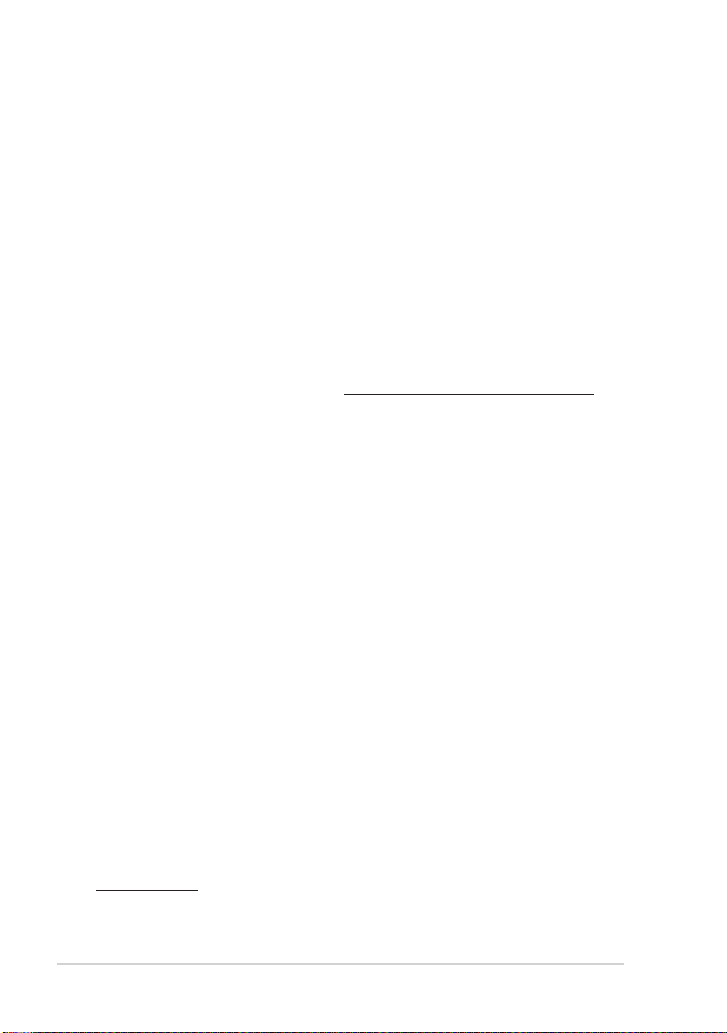
Offer to Provide Source Code of Certain Software
This product contains copyrighted software that is licensed under the
General Public License (“GPL”), under the Lesser General Public License
Version (“LGPL”) and/or other Free Open Source Software Licenses. Such
software in this product is distributed without any warranty to the extent
permitted by the applicable law. Copies of these licenses are included in
this product.
Where the applicable license entitles you to the source code of such
software and/or other additional data, you may obtain it for a period of
three years after our last shipment of the product, which will be no earlier
than December 1, 2011, either
(1) for free by downloading it from http://support.asus.com/download;
or
(2) for the cost of reproduction and shipment, which is dependent on the
preferred carrier and the location where you want to have it shipped to, by
sending a request to:
ASUSTeK Computer Inc.
Legal Compliance Dept.
15 Li Te Rd.,
Beitou, Taipei 112
Taiwan
In your request please provide the name, model number and version,
as stated in the About Box of the product for which you wish to obtain
the corresponding source code and your contact details so that we can
coordinate the terms and cost of shipment with you.
The source code will be distributed WITHOUT ANY WARRANTY and
licensed under the same license as the corresponding binary/object code.
This oer is valid to anyone in receipt of this information.
ASUSTeK is eager to duly provide complete source code as required under
various Free Open Source Software licenses. If however you encounter any
problems in obtaining the full corresponding source code we would be
much obliged if you give us a notication to the email address
gpl@asus.com, stating the product and describing the problem (please do
NOT send large attachments such as source code archives etc to this email
address).
iv
Inhoudsopgave

Over deze gebruiksaanwijzing
U leest momenteel de gebruikershandleiding van de Eee PC. Deze
gebruikershandleiding biedt informatie over de verschillende
componenten van de Eee PC en het gebruik van deze componenten. Dit
zijn de hoofdsecties van deze gebruikershandleiding:
1. Kennismaken met de onderdelen
Biedt informatie over de componenten van de Eee PC.
2. Aan de slag
Biedt informatie over de manier waarop u aan de slag kunt met de
Eee PC.
3. De Eee PC gebruiken
Biedt informatie over het gebruik van de hulpprogramma's van de
Eee PC.
4. Systeemherstel
Biedt u informatie over het systeemherstel.
5. Bijlage
Biedt u de lijst van erkende verkopers en veiligheidsverklaringen.
De daadwerkelijk bijgeleverde toepassingen verschillen afhankelijk
van het model en de regio. Er kunnen verschillen zijn tussen uw
Eee PC en de afbeeldingen in deze handleiding. U kunt uw EeePC
beschouwen als de juiste voorstelling.
Opmerkingen over deze handleiding
In deze handleiding worden enkele opmerkingen en waarschuwingen
gebruikt die u zullen helpen uw taken veilig en eciënt uit te voeren. Het
belang van deze opmerkingen verschilt als volgt:
WAARSCHUWING! Belangrijke informatie die moet worden
opgevolgd voor een veilig gebruik.
BELANGRIJK! Vitale informatie die moet worden opgevolgd om
schade aan gegevens, onderdelen of lichamelijke letsels te vermijden.
TIP: Tips voor het voltooien van taken.
OPMERKING: informatie voor speciale situaties.
ASUS Eee PC
v
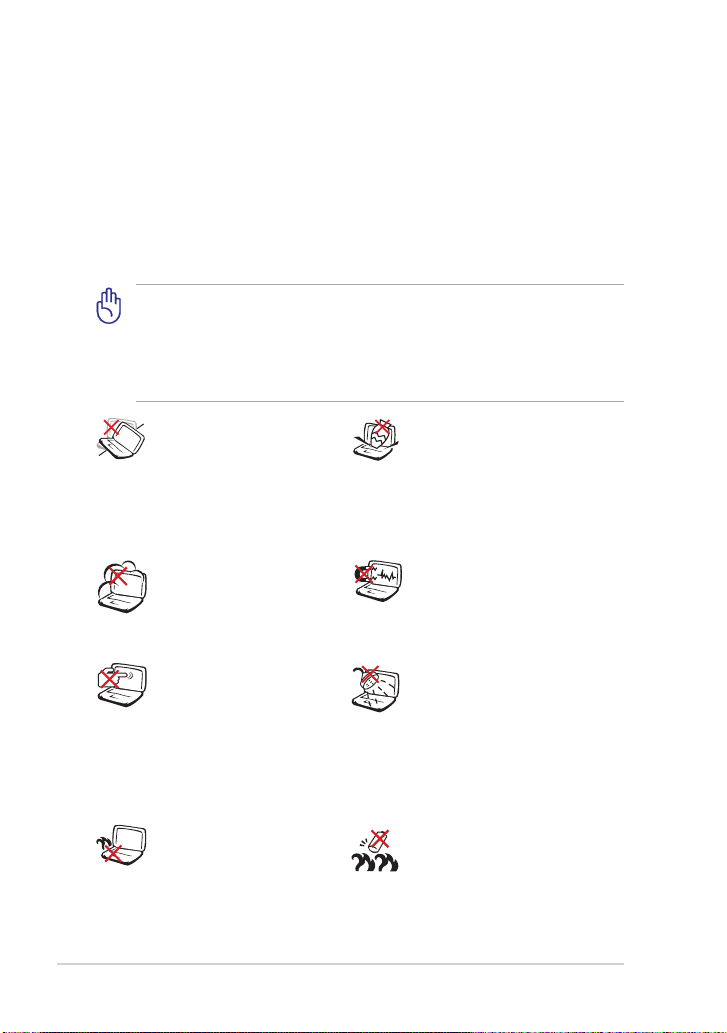
Veiligheidsmaatregelen
De volgende veiligheidsmaatregelen zullen de levensduur van de
Eee PC verlengen. Volg alle voorzorgsmaatregelen en instructies. Laat
elk onderhoud en elke reparatie over aan bevoegd personeel, tenzij
anders beschreven in deze handleiding. Gebruik geen beschadigde
voedingskabels, accessoires of andere randapparatuur. Gebruik geen
krachtige oplosmiddelen zoals thinners, benzeen of andere chemische
producten op of in de nabijheid van het oppervlak.
Koppel de wisselstroomvoeding los en verwijder de batterij voordat
u het apparaat reinigt. Veeg de Eee PC schoon met een propere
cellulose spons of een zeemleer, bevochtigd met een oplossing van
niet bijtend schoonmaakmiddel en enkele druppels warm water en
verwijder extra vocht met een droge doek.
Plaats het apparaat
NIET op een oneen of
onstabiel werkoppervlak.
Neem contact op met de
onderhoudsdienst als de
behuizing beschadigd is.
Stel het apparaat NIET
bloot aan vuil of stofrijke
omgevingen. Gebruik het
apparaat NIET bij gaslekken.
Duw NIET op het
beeldscherm of raak het
niet aan. Installeren het
apparaat niet samen met
andere kleine items die
krassen kunnen maken of in
de Eee PC kunnen vallen.
Laat de Eee PC NIET op
uw schoot of een ander
lichaamsdeel liggen om
ongemak of letsels door
blootstelling aan hitte te
vermijden.
vi
Plaats GEEN objecten op de
notebook, laat er niets op
vallen en stop geen vreemde
objecten in de Eee PC.
Stel de Eee PC NIET bloot aan
krachtige magnetische of
elektrische velden.
Stel het apparaat NIET bloot
aan of gebruik het niet in de
nabijheid van vloeistof, regen
of vocht. Gebruik de modem
NIET tijdens een onweer.
Veiligheidswaarschuwing
batterij: Gooi de batterij NIET
in het vuur. Veroorzaak GEEN
kortsluiting in de contacten.
Demonteer de batterij NIET.
Inhoudsopgave
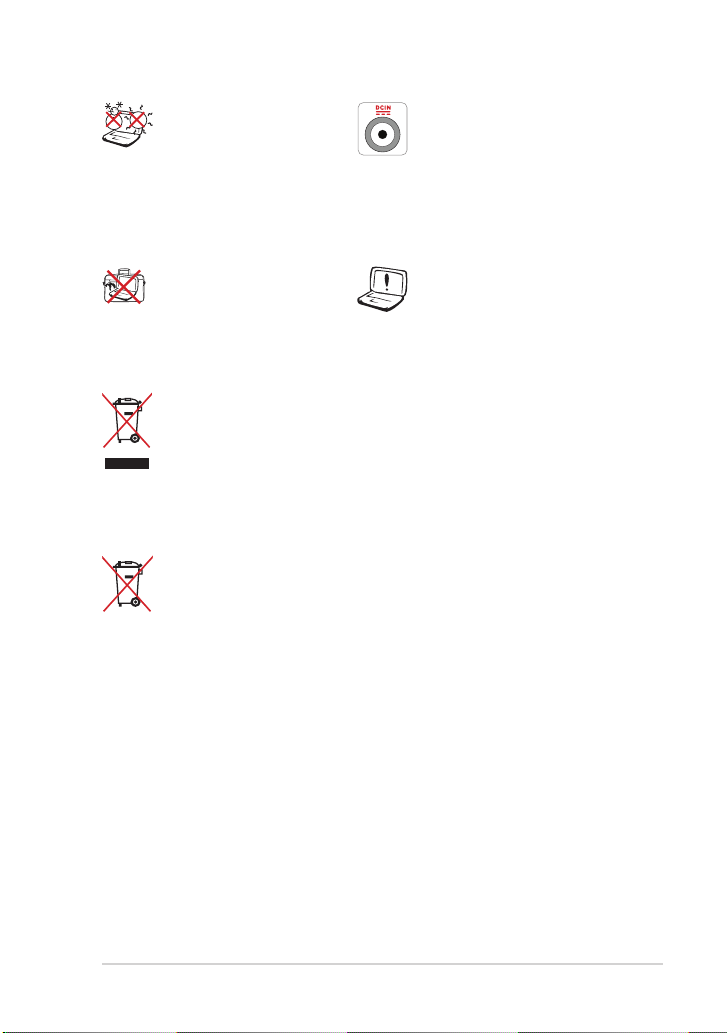
VEILIGE TEMP: deze Eee
PC mag alleen worden
gebruikt op plaatsen met
een omgevingstemperatuur
tussen 5°C (41°F) en 35°C
(95°F).
Wanneer de Eee PC is
ingeschakeld, mag u deze
NIET dragen of afdekken
met materialen die de
luchtcirculatie zullen
beperken, zoals een draagtas.
Gooi de Eee PC NIET weg bij het huishoudelijk afval. Dit product
is ontworpen om een correct hergebruik van onderdelen en
recycling mogelijk te maken. Het symbool met de doorgekruiste
vuilnisbak geef aan dat het artikel (elektrisch, elektronische
apparatuur en knoopbatterijen welke kwik bevatten) niet bij
het gemeentelijk afval mogen worden afgeleverd. Raadpleeg
de lokale voorschriften voor het verwijderen van elektronische
producten.
Gooi de batterij NIET bij het huishoudelijk afval. Het symbool met
de doorgekruiste vuilnisbak geeft aan dat de batterij niet met het
huishoudelijk afval mag worden verwijderd.
INGANGSVERMOGEN:
Raadpleeg het
vermogenslabel op de
onderkant van de Eee
PC en zorg ervoor dat
uw voedingsadapter
overeenstemt met het
vermelde vermogen.
Onjuiste installatie van de
accu kan een ontplong
veroorzaken en de Eee PC
beschadigen.
Voorzorgsmaatregelen voor vervoer
Om de Eee PC voor te bereiden voor transport, moet u het apparaat
UITSCHAKELEN en alle externe randapparatuur loskoppelen
om schade aan de aansluitingen te voorkomen. De kop van het
harde schijfstation wordt ingetrokken wanneer de voeding wordt
UITGESCHAKELD om krassen op het harde schijfoppervlak tijdens het
transport te vermijden. U mag de Eee PC daarom niet vervoeren terwijl
de voeding nog is INGESCHAKELD. Sluit het paneel van het beeldscherm
om het toetsenbord en het beeldscherm te beschermen.
Het oppervlak van de Eee PC kan gemakkelijk mat worden als u er
niet voldoende zorg voor draagt. Zorg dat u niet wrijft of krast op het
oppervlak van de Eee PC wanneer u het toestel vervoert. U kunt uw Eee
PC in een draagtas stoppen om het apparaat te beschermen tegen vuil,
water, schokken en krassen.
ASUS Eee PC
vii

Uw batterijen opladen
Als u wilt werken op batterijvermogen, moet u ervoor zorgen dat
de batterijdoos volledig is opgeladen en dat u over extra optionele
batterijdozen beschikt voordat u op een lange reis gaat. Denk eraan dat
de voedingsadapter de batterij oplaadt zolang deze op de computer
en een wisselstroomvoedingsbron is aangesloten. Het opladen van de
batterij duurt veel langer wanneer de ASUS-notebook in gebruik is.
Denk eraan de batterij volledig op te laden (minimaal 8 uur) vóór het
eerste gebruik en telkens wanneer deze leeg is om de levensduur van de
batterij te verlengen. Na enkele volledige oplaad- en ontlaadcycli bereikt
de batterij zijn maximale capaciteit.
Voorzorgsmaatregelen voor vliegreizen
Neem contact op met uw luchtvaartmaatschappij als u de Eee PC in het
vliegtuig wilt gebruiken. De meeste luchtvaartmaatschappijen leggen
beperkingen op voor het gebruik van elektronische apparatuur. De meeste
luchtvaartmaatschappijen zullen het gebruik van elektronische apparatuur
alleen toestaan tijdens de vlucht en niet tijdens het opstijgen en de landing.
Er zijn drie hoofdtypes veiligheidsapparaten op de luchthaven:
Röntgenapparaten (worden gebruikt op items die op de
transportbanden worden geplaatst), magnetische detectors (worden
gebruikt op mensen die door de veiligheidscontrole gaan) en
magnetische staven (handbediende apparaten die op mensen of
individuele items worden gebruikt). U kunt uw Eee PC en diskettes
door de röntgenapparaten van de luchthaven laten passeren. Het
is echter AF TE RADEN uw Eee PC of diskettes door de magnetische
detectors op de luchthaven mee te nemen of uw apparatuur bloot
te stellen aan de magnetische staven.
Waarschuwing geluidsdruk
Waarschuwing: Een hoge geluidssterkte uit de oortelefoon of
hoofdtelefoon kan tot gehoorschade- of verlies leiden. Wanneer u de
geluidssterkte en de equaliser aanpast tot boven de centrale positie, kan
het uitvoervolume van de oor- of hoofdtelefoon verhogen en bijgevolg
ook het niveau van de geluidsdruk.
Audio- ja videokoodekkihuomautus
Laitteeseen kuuluvat audio-ja videokoodekit voivat vaihdella mallin mukaan.
viii
Inhoudsopgave

Bovenkant
Onderkant
Rechterzijde
Linkerzijde
Het toetsenbord gebruiken
Hoofdstuk 1:
Kennismaken
met de onderdelen
1
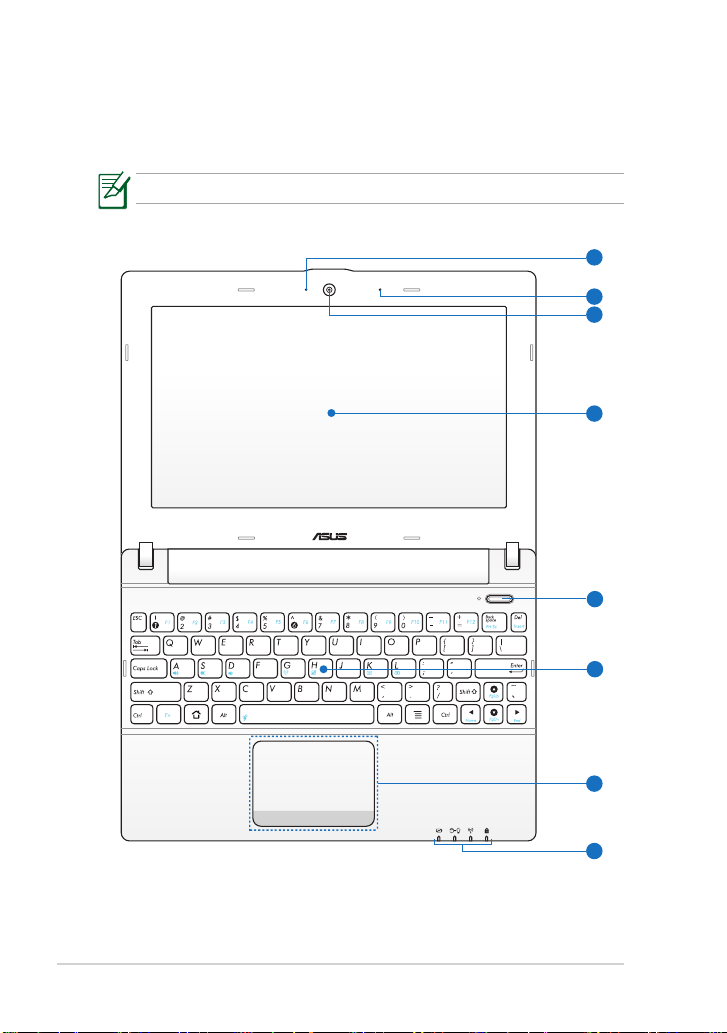
Bovenkant
4
7
5
8
2
3
1
6
Raadpleeg het onderstaande schema om de onderdelen aan deze zijde
van de Eee PC te identiceren.
De bovenkant kan er anders uitzien afhankelijk van het model.
1-2
Hoofdstuk 1: Kennismaken met de onderdelen
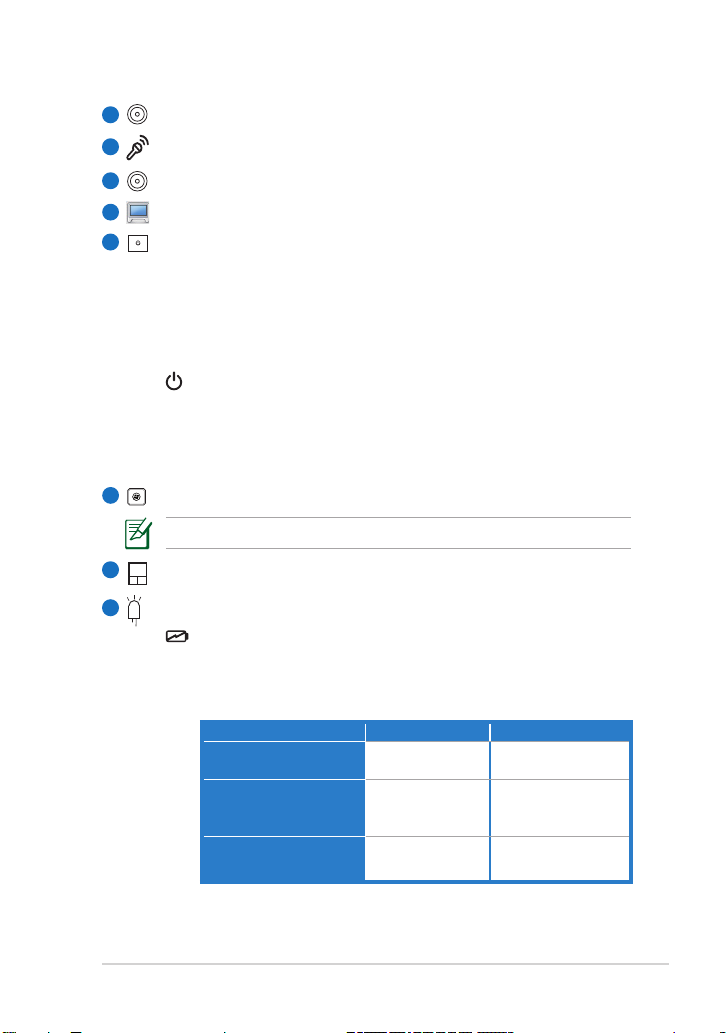
LED ingebouwde camera
1
2
Microfoon (ingebouwd)
3
Ingebouwde camera
4
Beeldscherm
5
Voedingsschakelaar
Met de voedingsschakelaar kunt u het systeem IN- en
UITSCHAKELEN en herstellen vanaf STD. Druk eenmaal op de
schakelaar om de Eee PC in te schakelen en houd deze ingedrukt
om de Eee PC uit te schakelen. De voedingsschakelaar werkt
alleen als het beeldscherm is geopend.
Voedingsindicator
De voedingsindicator licht op wanneer de Eee PC wordt
INGESCHAKELD en knippert langzaam wanneer de Eee PC
in de modus "Opslaan naar RAM" is. Deze indicator is UIT
wanneer de Eee PC is UITGESCHAKELD.
6
Toetsenbord
Het toetsenbord verschilt afhankelijk van het model.
7
Touchpad en knoppen
Statusindicators
8
Indicator batterijvermogen
De indicator (LED) voor de batterijlading geeft het
laadvermogen van de batterij als volgt aan:
INGESCHAKELD
Hoog batterijvermogen
(95%–100%)
Gemiddeld
batterijvermogen (11%94%)
Laag batterijvermogen
(0%-10%)
Met adapter Zonder adapter
Groen AAN Uit
Oranje AAN Uit
Oranje knipperend
Oranje knipperend
ASUS Eee PC
1-3
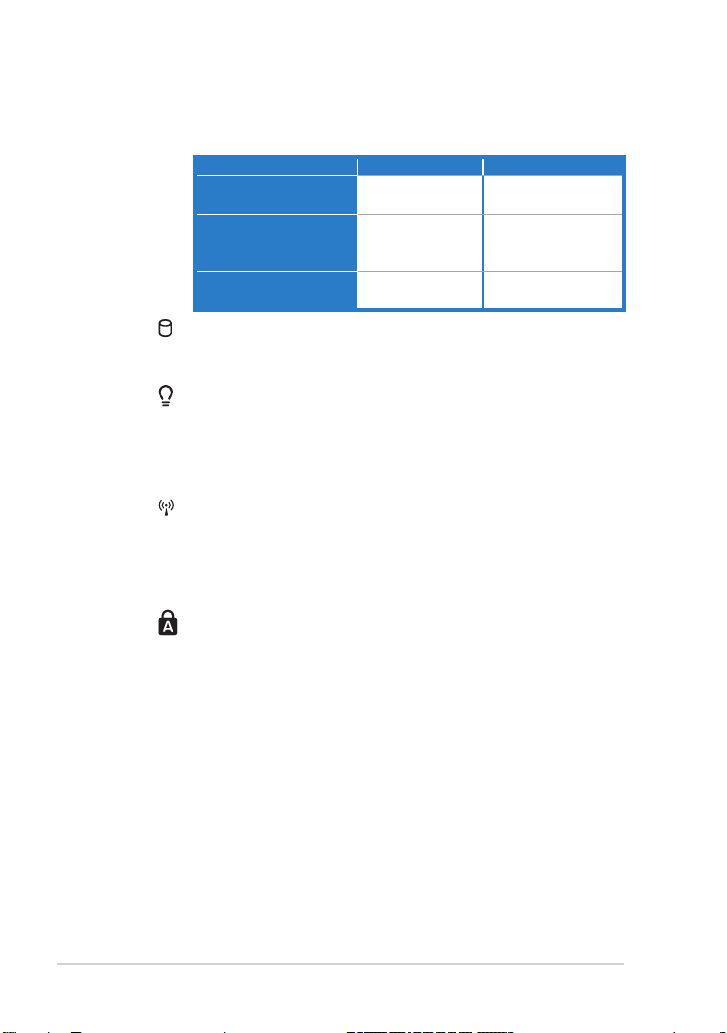
Powered OFF / Stand-bymodus
Hoog batterijvermogen
(95%–100%)
Gemiddeld
batterijvermogen
(11%-94%)
Laag batterijvermogen
(0%-10%)
Met adapter Zonder adapter
Groen AAN Uit
Oranje AAN Uit
Oranje knipperend
Uit
Indicator harde schijf (HDD)
De harde schijf-indicator knippert wanneer er gegevens
worden geschreven naar of gelezen van het schijfstation.
Voedingsindicator
De voedingsindicator licht op wanneer de Eee PC wordt
INGESCHAKELD en knippert langzaam wanneer de Eee PC
in de modus "Opslaan naar RAM" is. Deze indicator is UIT
wanneer de Eee PC is UITGESCHAKELD.
Indicator draadloos/Bluetooth
Dit is alleen van toepassing voor modellen met een
ingebouwd draadloos LAN/Bluetooth (voor bepaalde
modellen). Wanneer het ingebouwde draadloze LAN/
Bluetooth is ingeschakeld, licht deze indicator op.
Caps-Lock-indicator
Wanneer deze indicator is opgelicht, geeft dit aan dat de
hoofdlettervergrendeling [Caps Lock] geactiveerd is. Met
de hoofdlettervergrendeling kunnen sommige letters op
het toetsenbord in hoofdletters worden getypt (bijv. A, B,
C). Wanneer de indicator van de hoofdlettervergrendeling
UIT is, zullen de getypte letters in kleine letters worden
weergegeven (bijv. a, b, c).
1-4
Hoofdstuk 1: Kennismaken met de onderdelen

Onderkant
4
12 3
Raadpleeg het onderstaande schema om de onderdelen aan deze zijde
van de Eee PC te identiceren.
De onderkant kan er anders uitzien afhankelijk van het model.
De onderkant van de Eee PC kan zeer warm worden. Wees
voorzichtig wanneer de Eee PC hanteert terwijl deze in gebruik is
of recent werd gebruikt. Hoge temperaturen zijn normaal tijdens
het opladen of het gebruik. Gebruik het apparaat NIET op zachte
oppervlakken die de ventilatieopeningen kunnen blokkeren,
zoals een bed of een sofa. LEG DE Eee PC NIET OP UW SCHOOT
OF ANDERE DELEN VAN HET LICHAAM OM LETSEL DOOR DE
WARMTE TE VOORKOMEN.
1
Batterij
De levensduur van de batterij varieert afhankelijk van het gebruik
en de specicaties voor deze Eee PC. De batterij kan niet worden
gedemonteerd en moet als een afzonderlijke eenheid worden
aangeschaft.
ASUS Eee PC
1-5

2
2 3 41
Batterijvergrendeling - Veer
Het veerslot van de batterij wordt gebruikt om de batterijdoos
stevig te bevestigen. Wanneer de batterijdoos wordt
geïnstalleerd, wordt dit veerslot automatisch vergrendeld.
Om de batterijdoos te verwijderen, moet u dit veerslot in de
ontgrendelde positie houden.
3
Batterijvergrendeling - Handmatig
De handmatige batterijvergrendeling wordt gebruikt om
de batterijdoos stevig te bevestigen. Schuif de handmatige
vergrendeling naar de ontgrendelde positie om de batterijdoos te
plaatsen of te verwijderen. Schuif de handmatige vergrendeling
naar de vergrendelde positie nadat u de batterijdoos hebt
geïnstalleerd.
4
Geheugenvak
De geheugenmodule is in een speciaal vak gemonteerd.
Rechterzijde
Raadpleeg het onderstaande schema om de onderdelen aan deze zijde
van de Eee PC te identiceren.
1
Micro-SD-kaart
2
/ Combostekker hoofdtelefoonuitgang / microfooningang
De 1/8" stereo combostekker (3,5 mm) wordt gebruikt om
het audio-uitgangssignaal van de Eee PC aan te sluiten op
luidsprekers met versterkers of een hoofdtelefoon. Als u
deze aansluiting gebruikt, wordt de ingebouwde luidspreker
automatisch uitgeschakeld.
De stekker is ook voorzien voor het aansluiten van de microfoon
die wordt gebruikt voor Skype, gesproken verhalen of
eenvoudige audio-opnamen.
USB-poort (2.0/1.1)
3
Kensington®-slotpoort
4
1-6
Hoofdstuk 1: Kennismaken met de onderdelen
